Drukuj PDF z UPDF na Macu
Aby wydrukować kopie dokumentów PDF na komputerze Mac z obsługą UPDF, wykonaj następujące proste czynności:
Windows • macOS • iOS • Android 100% bezpieczne
- Przejdź do ikony Save i rozwiń jej menu, aby wybrać opcję Print z menu rozwijanego. Możesz też nacisnąć Command + P , aby przejść do ustawień drukowania.
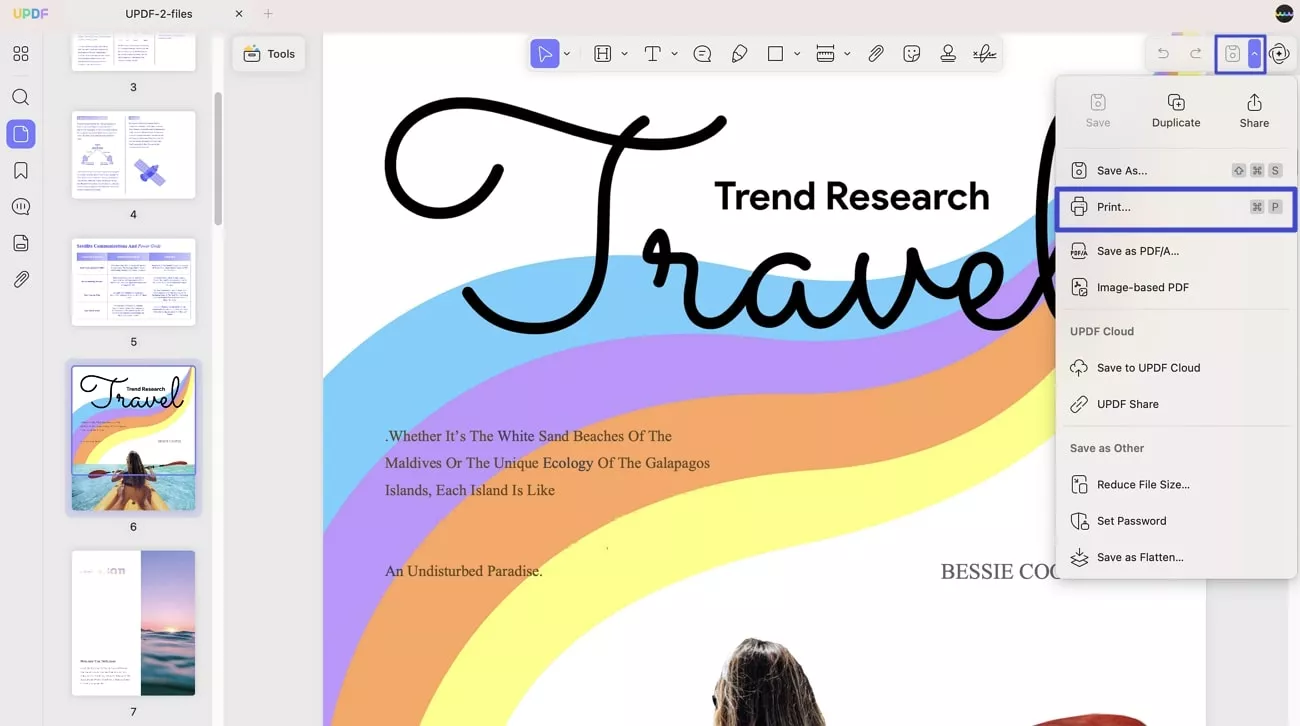
- W oknie pop-up możesz ustawić właściwości drukarki, ustawień wstępnych, kopii i stron (ze wszystkimi stronami, zakresem stron i opcjami wyboru). Opcje nośnika i jakości, układu, obsługi papieru, znaku wodnego są również dostępne przed drukowaniem.
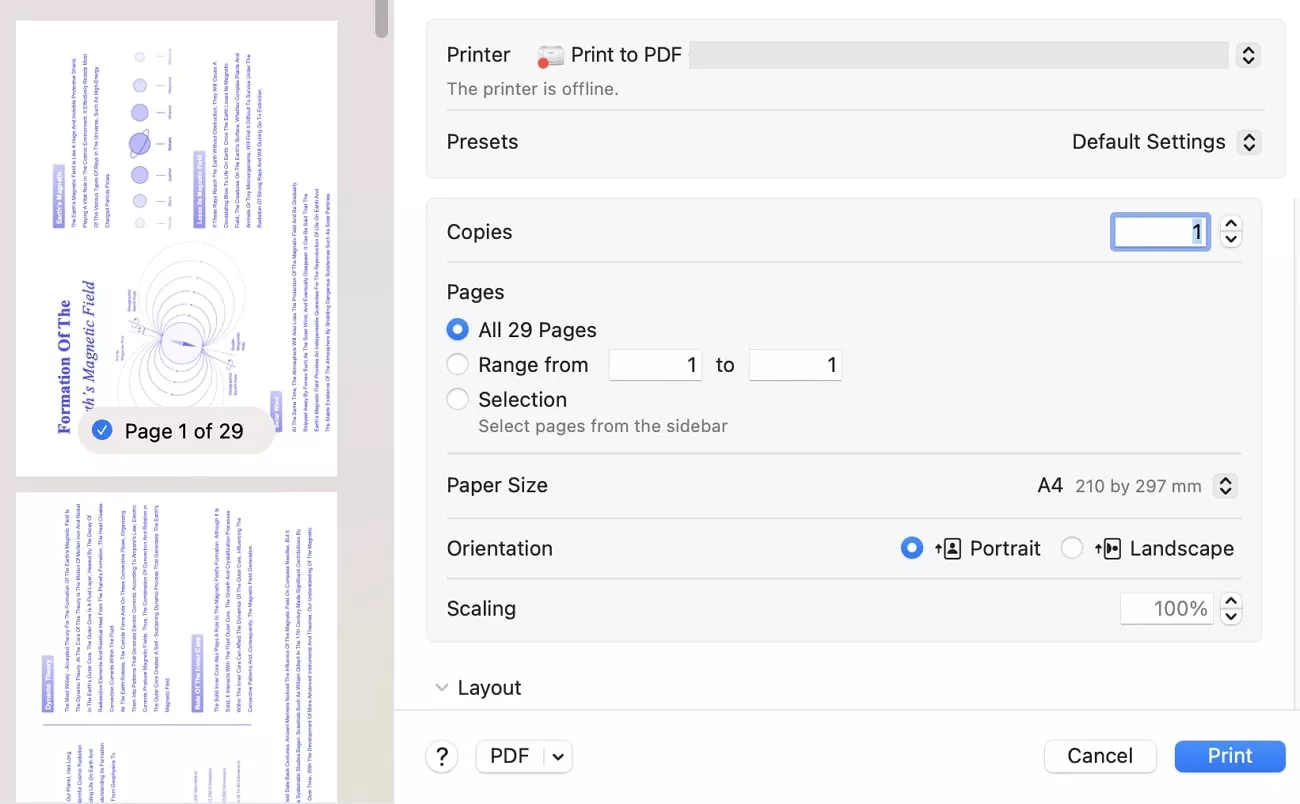
Ustawienia drukowania
Zobaczmy, jakie opcje oferują Ustawienia drukowania podczas drukowania dokumentu PDF na komputerze Mac:
- Drukarka: Wybierz konkretną drukarkę podłączoną do urządzenia Mac.
- Kopie: Opcja Kopie w Ustawieniach drukowania określa liczbę kopii pliku PDF, które chcesz wydrukować.
- Strony: Ta opcja umożliwia określenie zakresu stron, które chcesz wydrukować.
- Drukuj w kolorze: Jeśli włączysz tę opcję, możesz wydrukować ją w kolorze. Wyłączając ją, możesz wydrukować plik PDF w czerni i bieli.
- Dwustronne : Masz trzy opcje: Wył., Wł. i Wł. (Krótka krawędź). Jeśli wybierzesz „Wł.”, Twój PDF zostanie wydrukowany po obu stronach papieru, „Wył.”, aby wydrukować po jednej stronie papieru.
- Rozmiar papieru: Rozmiar strony ma duże znaczenie, zwłaszcza podczas pracy w rządzie lub dziale prawnym. W tych działach dostępnych jest kilka rozmiarów stron, takich jak A4, Legal, Letter i inne. A4 to standardowy i powszechnie używany rozmiar na całym świecie.
- Orientacja: właściwość orientacji umożliwia zmianę kierunku stron, np. pionowego lub poziomego .
- Skalowanie: Ta opcja umożliwia ręczne dostosowanie skali pliku PDF przed kliknięciem przycisku drukowania.
- Nośnik i jakość: W tym miejscu możesz dostosować źródło, typ papieru i jakość.
- Układ: Dzięki UPDF możesz dostosować układ pliku PDF za pomocą właściwości pokazanych na zrzucie ekranu poniżej. Możesz wybrać liczbę stron do wydrukowania na arkuszu, wybrać orientację układu, ustawić obramowanie, włączyć odwróconą orientację strony i włączyć obracanie w poziomie.

- Obsługa papieru: W przypadku obsługi papieru dostępne są takie opcje, jak Sortowanie arkuszy , Arkusze do wydrukowania , Kolejność arkuszy i wiele innych (jak pokazano na ilustracji).
- Znak wodny: Jeśli chcesz, możesz wybrać opcję zastosowania znaku wodnego do drukowanego pliku PDF.
- Informacje o drukarce: W tym samym oknie Drukuj wyświetlane są również nazwa, lokalizacja i model drukarki.

Po wprowadzeniu żądanych właściwości należy kliknąć przycisk Drukuj , aby wysłać instrukcje do wybranej drukarki.
 UPDF
UPDF
 UPDF na Windows
UPDF na Windows UPDF na Mac
UPDF na Mac UPDF na iPhone/iPad
UPDF na iPhone/iPad UPDF na Android
UPDF na Android UPDF AI Online
UPDF AI Online UPDF Sign
UPDF Sign Edytuj PDF
Edytuj PDF Zaznacz PDF
Zaznacz PDF Utwórz PDF
Utwórz PDF Formularz PDF
Formularz PDF Edytuj linki
Edytuj linki Przekonwertuj PDF
Przekonwertuj PDF OCR
OCR PDF do Word
PDF do Word PDF do obrazu
PDF do obrazu PDF do Excel
PDF do Excel Zarządzaj PDF
Zarządzaj PDF Scalać PDF
Scalać PDF Podziel PDF
Podziel PDF Przytnij PDF
Przytnij PDF Obróć PDF
Obróć PDF Zabezpiecz PDF
Zabezpiecz PDF Podpisz PDF
Podpisz PDF Redaguj PDF
Redaguj PDF Oczyść PDF
Oczyść PDF Usuń ochronę
Usuń ochronę Otwórz PDF
Otwórz PDF UPDF Chmura
UPDF Chmura Skompresuj PDF
Skompresuj PDF Drukuj PDF
Drukuj PDF Przetwarzanie wsadowe
Przetwarzanie wsadowe O UPDF AI
O UPDF AI Rozwiązania UPDF AI
Rozwiązania UPDF AI Podręcznik użytkownika AI
Podręcznik użytkownika AI FAQ dotyczące UPDF AI
FAQ dotyczące UPDF AI Podsumuj PDF
Podsumuj PDF Przetłumacz PDF
Przetłumacz PDF Porozmawiaj z PDF-em
Porozmawiaj z PDF-em Porozmawiaj z AI
Porozmawiaj z AI Porozmawiaj z obrazem
Porozmawiaj z obrazem PDF do mapy myśli
PDF do mapy myśli Wyjaśnij PDF
Wyjaśnij PDF Głębokie badania
Głębokie badania Przeszukiwanie dokumentów
Przeszukiwanie dokumentów Korektor AI
Korektor AI Pisarz AI
Pisarz AI AI do zadań domowych
AI do zadań domowych Generator quizów AI
Generator quizów AI AI Solver matematyki
AI Solver matematyki PDF to Word
PDF to Word PDF to Excel
PDF to Excel PDF do PowerPoint
PDF do PowerPoint Przewodnik użytkownika
Przewodnik użytkownika Sztuczki UPDF
Sztuczki UPDF FAQs
FAQs Recenzje UPDF
Recenzje UPDF Centrum pobierania
Centrum pobierania Blog
Blog Sala prasowa
Sala prasowa Specyfikacja techniczna
Specyfikacja techniczna Aktualizacje
Aktualizacje UPDF a Adobe Acrobat
UPDF a Adobe Acrobat UPDF a Foxit
UPDF a Foxit UPDF a PDF Expert
UPDF a PDF Expert